 组态王与数据库连接的实现方法Word下载.docx
组态王与数据库连接的实现方法Word下载.docx
- 文档编号:17648233
- 上传时间:2022-12-07
- 格式:DOCX
- 页数:11
- 大小:430.58KB
组态王与数据库连接的实现方法Word下载.docx
《组态王与数据库连接的实现方法Word下载.docx》由会员分享,可在线阅读,更多相关《组态王与数据库连接的实现方法Word下载.docx(11页珍藏版)》请在冰豆网上搜索。
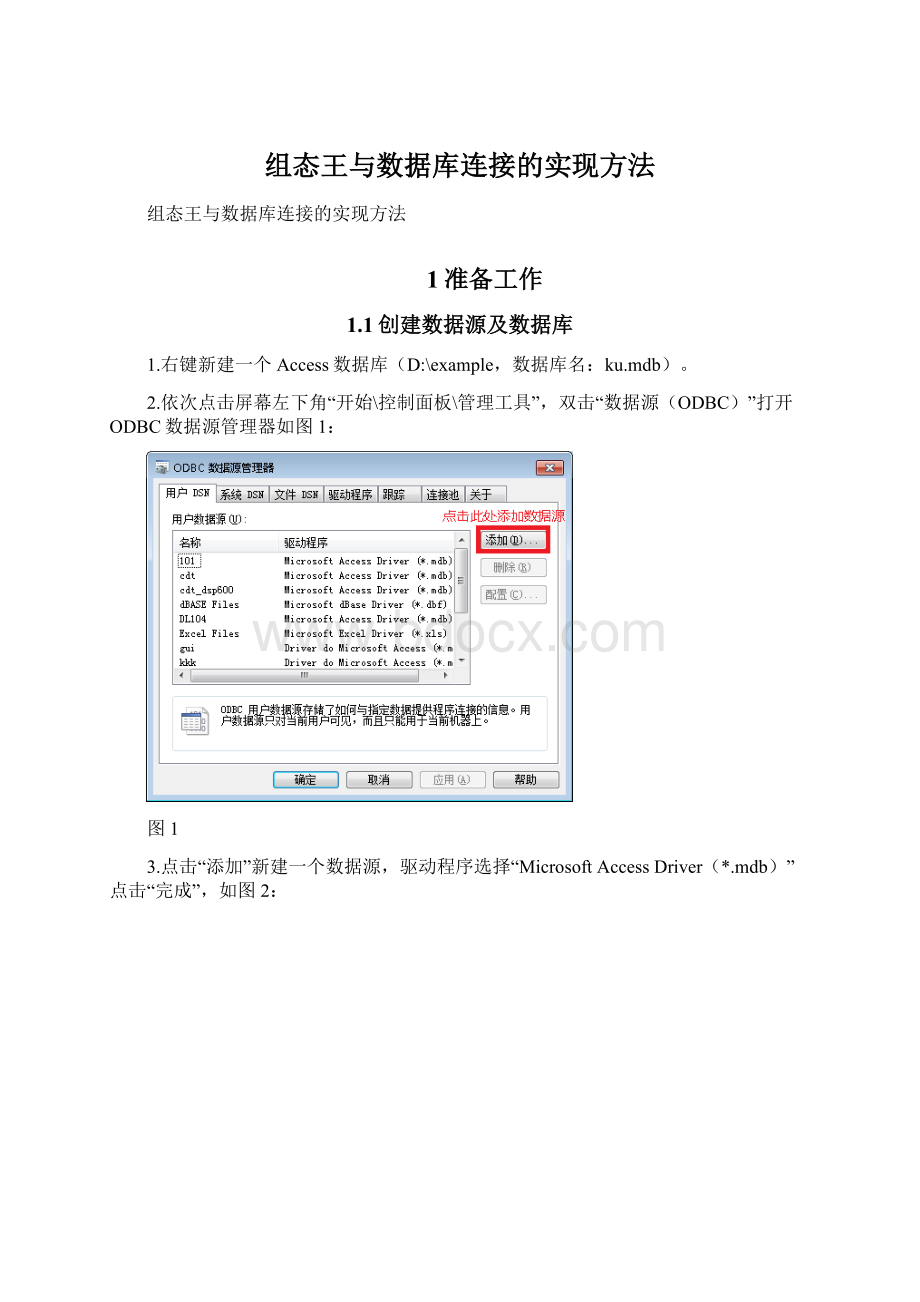
1.2创建表格模板
打开工程“yangli”在工程浏览器窗口左侧找到“系统\SQL访问管理器\表格模板”选项如图4,在右侧双击“新建”打开如图5“创建表格模板”对话框。
图4
模板名称:
muban1,,依次输入字段名称:
ziduan1、字段长度:
9,选择变量类型为:
定长字符串型,点击增加字段。
用同样方法增加字段ziduan2、ziduan3。
图5
1.3创建记录体
注意:
记录体中的字段名称必须与表格模板中的字段名称保持一致,记录体中字段对应的变量数据类型必须和表格模板中相同字段对应的数据类型相同。
1.在工程浏览器窗口“数据库\数据词典”中新增三个存字符串型变量(ziduan1、ziduan2、ziduan3)。
2.找到工程浏览器窗口左侧“SQL访问管理器\记录体”选项,双击右侧“新建”图标建立名为“jiluti1”的记录体,对话框设置如图6所示:
图6
依次增加ziduan1、ziduan2、ziduan3三个字段点击“确认”。
2连接并插入记录
2.1连接数据库并创建数据库表格
1.在工程浏览器窗口“数据库\数据词典”中定义一个存整型变量:
变量名:
DeviceID
变量类型:
存整型
2.在工程浏览器窗口的“命令语言\应用程序命令语言\启动时”窗口输入命令:
SQLConnect(DeviceID,"
dsn=yuan;
uid=;
pwd="
);
SQLCreateTable(DeviceID,"
biaoge1"
"
muban1"
);
命令语言中的“yuan”为前面配置的数据源的名称。
3.在工程浏览器窗口的“命令语言\应用程序命令语言\停止时”窗口输入命令:
SQLDisconnect(DeviceID);
2.2插入记录
1.新建一个画面,名称为:
数据库操作画面。
2.在数据库操作画面中添加一个名为“字段一”的文本
3.在“字段一”的动画连接中添加对应类型的值输入和值输出并关联到变量:
ziduan1。
4.添加文本“字段二”、“字段三”,分别关联变量“ziduan2”、“ziduan3”并添加值输入、值输出动画连接。
5.添加一按钮,按钮文本为“插入记录”在按钮的弹起事件中输入如图6所示命令语言。
图7
6.保存并切换到运行系统打开画面在文本中输入字符并点击“插入记录”按钮然后退出。
找到D:
\example下的ku.mdb数据库打开可看到字段插入成功。
2.3查询记录
利用组态王提供的KVADODBGridClass控件可方便地实现数据库查询工作,操作过程如下:
1.单击工具箱中的“插入通用控件”工具弹出控件对话框。
在控件对话框选择“KVADODBGridClass”选项,如图8所示:
图8
2.拖动十字光标添加一个KVADODBGridClass控件选中并双击控件,在弹出的动画连接属性对话框中设置控件名称为:
grid1。
如图9:
图9
3.
右键控件\控件属性\浏览,在弹出的数据源选择对话框中选择前面创建的“yuan”数据源,在“表名称”的下拉框中选择前面建立的biaoge1表格,此表格中建立的所有字段将显示在“有效字段”中,选择并添加字段然后点击确定。
设置过程如图10:
图10
4.设置完毕后关闭此对话框,利用按钮的弹起时命令语言实现数据库查询,操作设置如图11:
图11
5.
设置完毕依次点击确定。
保存画面并且换到运行系统可看到如图12效果。
图12
6.用同样方法创建一个“清除记录”按钮用于清除数据库表格中的记录,命令语言如下:
SQLClearTable(DeviceID,"
);
3选择并读取已有记录
3.1新建变量
在工程浏览器左侧数据库\数据词典中双击“新建”新建如下变量:
变量名
变量描述
变量类型
xiala
关联下拉控件
存字符串型
duqu1
用于显示读取的记录
duqu2
duqu3
3.2新建记录体
在工程浏览器左侧“SQL访问管理器\记录体”选项右侧双击“新建”建立记录体“jiluti2”如图13,用于读取的记录。
输入字段名:
ziduan1,点击图中“?
”按钮选择关联变量“duqu1”,点击“增加字段”。
用同样方法增加字段“ziduan2”、“ziduan3"
,点击“确认”。
图13
3.3画面设置
3.3.1画面属性
打开“数据库操作画面”,右键选择“画面属性\命令语言”分别输入
显示时:
listLoadList("
xiala"
"
d:
\example\list.csv"
隐含时:
listSaveList("
3.3.2添加文本
依图14方法从工具箱中添加文本(读取1,读取2,读取3)
图14
3.3.3创建下拉式组合框控件
1.依图15步骤创建下拉式组合框控件:
图15
2.如图16,建好后双击控件名称及变量名称改为“xiala”。
图16
3.增加下拉框选项
如图17在“插入记录”按钮中添加弹起时命令语言:
listAddItem("
\\本站点\ziduan1);
图17
3.3.4添加读取记录按钮
在画面中添加“读取记录”按钮并写入弹起时命令语言:
stringstr="
ziduan1="
+"
'
"
+\\本站点\xiala+"
;
SQLSelect(DeviceID,"
jiluti2"
str,"
);
- 配套讲稿:
如PPT文件的首页显示word图标,表示该PPT已包含配套word讲稿。双击word图标可打开word文档。
- 特殊限制:
部分文档作品中含有的国旗、国徽等图片,仅作为作品整体效果示例展示,禁止商用。设计者仅对作品中独创性部分享有著作权。
- 关 键 词:
- 组态 数据库连接 实现 方法
 冰豆网所有资源均是用户自行上传分享,仅供网友学习交流,未经上传用户书面授权,请勿作他用。
冰豆网所有资源均是用户自行上传分享,仅供网友学习交流,未经上传用户书面授权,请勿作他用。


 广东省普通高中学业水平考试数学科考试大纲Word文档下载推荐.docx
广东省普通高中学业水平考试数学科考试大纲Word文档下载推荐.docx
